Como gerenciar políticas de aplicativos thin client no Wyse Management Suite
Summary: Para saber como gerenciar políticas de aplicativos thin client adicionando, editando ou excluindo essas políticas no Wyse Management Suite, siga estas instruções.
This article applies to
This article does not apply to
Instructions
Por meio do gerenciamento de políticas de aplicativos thin client no Wyse Management Suite, um administrador pode criar uma política para instalar ou desinstalar um aplicativo.
Produtos afetados:
- Wyse Management Suite
Versões afetadas:
- v4.4 e posterior
Um administrador pode adicionar política, editar política ou excluir política no Wyse Management Suite. Clique na etapa adequada para obter mais informações.
Adicionar política
- Faça login no Wyse Management Suite.
 Nota: Para obter informações sobre como acessar o console de administração do Wyse Management Suite, consulte Como acessar o console de administração do Wyse Management Suite.
Nota: Para obter informações sobre como acessar o console de administração do Wyse Management Suite, consulte Como acessar o console de administração do Wyse Management Suite. - Clique em Apps & Data.

- Em App Policies, clique em Thin Client.
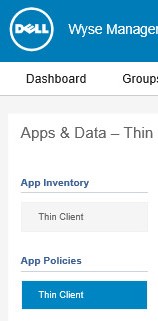
- Clique em Add Policy.

- Políticas podem ser adicionadas para:
- ThinOS
- WinIoT
- Linux
- ThinLinux
Para obter mais informações, clique no tipo de sistema operacional adequado.
- No menu Add Standard App Policy :
- Preencha o campo Policy Name.
- Selecione um Group.
- Selecione uma Task.
- Selecione um OS Type.
- Se o tipo de SO estiver definido como ThinOS:
- Selecione um Application.
- Opcionalmente, selecione um OS Subtype Filter.
- Opcionalmente, selecione um Platform Filter.
- Opcionalmente, preencha os Installer Parameters.
- Selecione se deseja Apply Policy Automatically.
- Clique em Save.
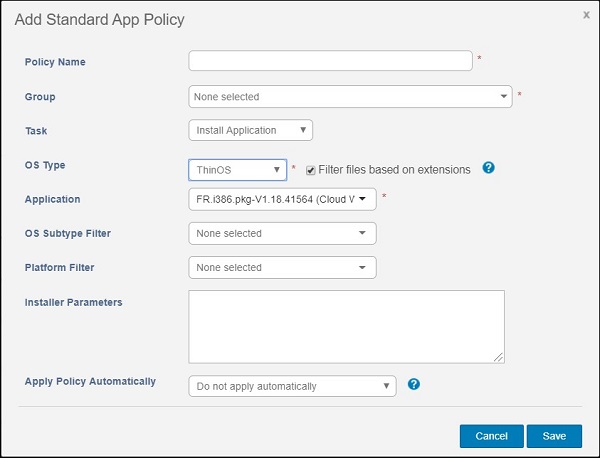
- No menu Add Standard App Policy :
- Preencha o campo Policy Name.
- Selecione um Group.
- Selecione uma Task.
- Selecione um OS Type.
- Se Tipo de SO estiver definido como WinIoT:
- Selecione um Application.
- Opcionalmente, selecione um OS Subtype Filter.
- Opcionalmente, selecione um Platform Filter.
- Opcionalmente, preencha os Installer Parameters.
- Preencha um Timeout.
- Opcionalmente, selecione Allow delay of policy execution.
- Selecione se deseja Apply Policy Automatically.
- Preencha o campo Application Installation Timeout.
- Clique em Save.
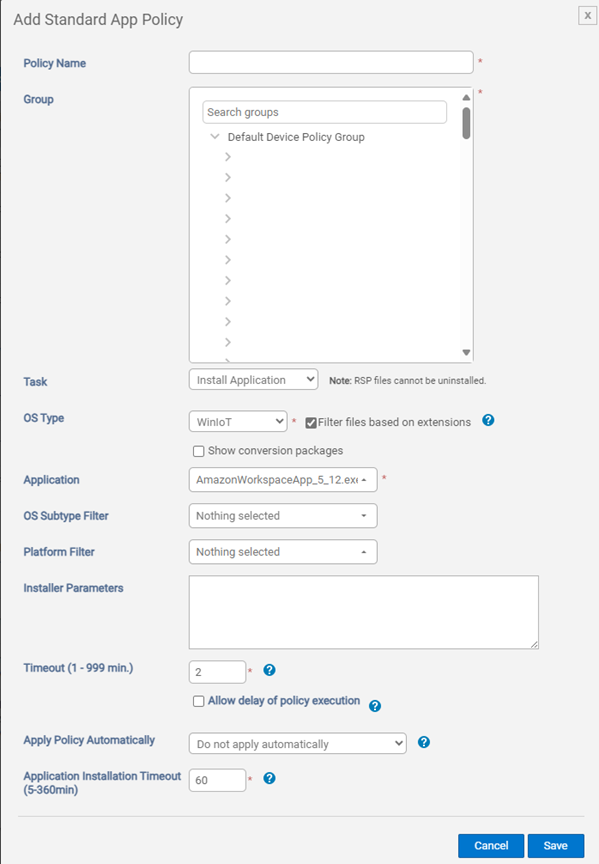
- No menu Add Standard App Policy :
- Preencha o campo Policy Name.
- Selecione um Group.
- Selecione uma Task.
- Selecione um OS Type.
- Se Tipo de SO estiver definido como Linux:
- Selecione um Application.
- Opcionalmente, selecione um OS Subtype Filter.
- Opcionalmente, selecione um Platform Filter.
- Opcionalmente, preencha os Installer Parameters.
- Preencha um Timeout.
- Opcionalmente, você pode Allow delay of policy execution.
- Selecione se deseja Apply Policy Automatically.
- Clique em Save.
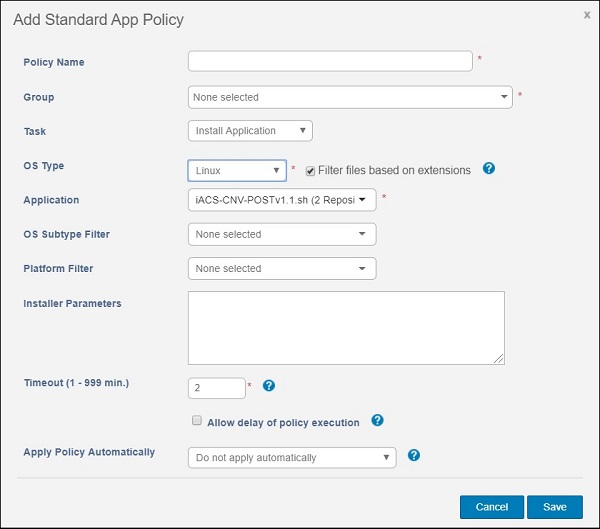
- No menu Add Standard App Policy :
- Preencha o campo Policy Name.
- Selecione um Group.
- Selecione uma Task.
- Selecione um OS Type.
- Se o tipo de SO estiver definido como ThinLinux:
- Selecione um Application.
- Opcionalmente, selecione um OS Subtype Filter.
- Opcionalmente, selecione um Platform Filter.
- Opcionalmente, preencha os Installer Parameters.
- Preencha um Timeout.
- Opcionalmente, você pode Allow delay of policy execution.
- Selecione se deseja Apply Policy Automatically.
- Clique em Save.
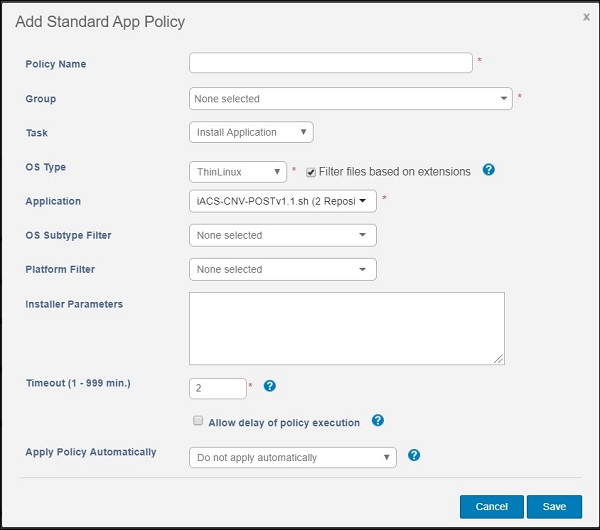
Editar política
- Faça login no Wyse Management Suite.
 Nota: Para obter informações sobre como acessar o console de administração do Wyse Management Suite, consulte Como acessar o console de administração do Wyse Management Suite.
Nota: Para obter informações sobre como acessar o console de administração do Wyse Management Suite, consulte Como acessar o console de administração do Wyse Management Suite. - Clique em Apps & Data.

- Em App Policies, clique em Thin Client.
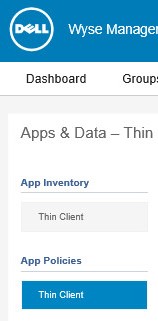
- Selecione a caixa de seleção de política.
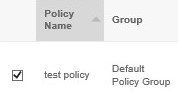
- Clique em Edit Policy.

- Altere as configurações desejadas e clique em Save.
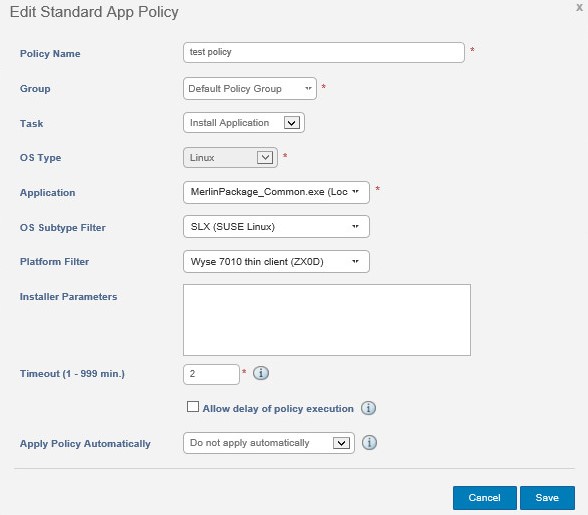
Excluir política
- Faça login no Wyse Management Suite.
 Nota: Para obter informações sobre como acessar o console de administração do Wyse Management Suite, consulte Como acessar o console de administração do Wyse Management Suite.
Nota: Para obter informações sobre como acessar o console de administração do Wyse Management Suite, consulte Como acessar o console de administração do Wyse Management Suite. - Clique em Apps & Data.

- Em App Policies, clique em Thin Client.
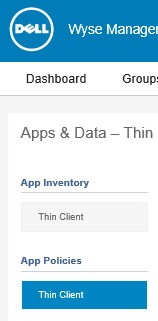
- Selecione a caixa de seleção de política.
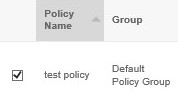
- Clique em Delete Policy.

- Clique em Yes.
